Việc đóng cửa trường học và giãn cách xã hội do đại dịch COVID-19 buộc trẻ em phụ thuộc nhiều vào các thiết bị kết nối Internet để học tập, vui chơi và khám phá thế giới xung quanh. Thời gian sử dụng Internet càng cao, rủi ro trẻ tiếp cận với nội dung độc hại càng lớn.
Chính vì vậy mà cha mẹ cần chủ động thực hiện các biện pháp ngăn chặn con tiếp cận nội dung độc hại ngay bây giờ trước khi sự phát triển lành mạnh của trẻ bị tác động tiêu cực bởi hình ảnh khiêu dâm, bạo lực, máu me, v.v
Bài viết bên dưới sẽ hướng dẫn bạn 4 cách thiết lập tìm kiếm an toàn cho nhiều thiết bị mà cha mẹ cần biết.
4 cách thiết lập tìm kiếm an toàn cho nhiều thiết bị mà cha mẹ cần biết
Duyệt web an toàn với tính năng SafeSearch qua Family Link
Family Link là một ứng dụng phát triển bởi Google cho phép bạn giám sát thiết bị của con mình bằng cách bật SafeSearch cho tài khoản của con trên thiết bị di động hoặc máy tính để bàn.
Tính năng SafeSearch trong trường hợp này giúp lọc các kết quả tìm kiếm không phù hợp với lứa tuổi của con bạn như nội dung khiêu dâm trên Google Tìm kiếm.
Google cho biết dù việc lọc các kết quả tìm kiếm không chính xác 100% nhưng nó giúp trẻ em phần nào tránh được hầu hết nội dung khiêu dâm xuất hiện trong Google Tìm kiếm.
Để đảm bảo an toàn thông tin trên Internet, bạn có thể thực hiện các bước sau:
- Mở ứng dụng Family Link
- Chọn tài khoản con của bạn.
- Trên “Settings”, hãy nhấn vào Mange Settings > Filters on Google Chrome.


4. Chọn cài đặt phù hợp với gia đình bạn:
- Cho phép tất cả các trang web: Con bạn sẽ có thể truy cập tất cả các trang web, ngoại trừ những trang bạn chặn.
- Cố gắng chặn các trang web dành cho người lớn: Không có bộ lọc nào là hoàn hảo, nhưng điều này sẽ giúp ẩn các trang web khiêu dâm và bạo lực.
- Chỉ cho phép một số trang web nhất định: Con bạn sẽ chỉ có thể truy cập các trang web bạn cho phép.
- Sau khi nhấn vào Manage sites, bạn có thể thực hiện bổ sung thủ công các trang web nhất định để ngăn không cho con bạn sử dụng hoặc cho phép con bạn sử dụng.


Để chặn các trang web nhất định (ví dụ như web sex), bạn có thể thực hiện các bước sau:
Nếu bạn chặn một trang web nhất định, con bạn có thể xin phép bạn để truy cập trang web đó. Bạn sẽ nhận được thông báo trong ứng dụng Family Link nơi bạn có thể phê duyệt hoặc từ chối yêu cầu của con bạn.
- Trang web: Nếu bạn chặn hoặc cho phép một trang web cụ thể, chẳng hạn như www.google.com, quyền này sẽ không áp dụng cho các trang web bắt đầu hoặc kết thúc khác, như www.google.co.uk hoặc photos.google.com.
- Domain: Nếu bạn chặn hoặc cho phép toàn bộ domain, chẳng hạn như google, quyền sẽ áp dụng cho các trang web bắt đầu hoặc kết thúc khác nhau, như www.google.com và images.google.fr.
Các bước để cho phép hoặc chặn trang web:
- Mở ứng dụng Family Link
- Chọn tài khoản con của bạn.
- Trên thẻ “Settings”, hãy nhấn vào Mange Settings > Filters on Google Chrome > Mange sites > Approved or Blocked
- Ở góc dưới cùng bên phải, nhấn Create
- Thêm một trang web (như www.yahoo.com) hoặc domain (như yahoo). Nếu thêm một trang web, bạn nên bao gồm www. của URL (như www.yahoo.com thay vì yahoo.com).
- Ở trên cùng bên trái, nhấn vào Close.
Duyệt web an toàn với tính năng SafeSearch cho Mac
- Mở Terminal.
- Nhập lệnh” ping forcesafesearch.google.com” và ghi lại địa chỉ IP. Địa chỉ IP sẽ giống như sau: 216.239.38.120.


4. Tạo một mục nhập ở cuối tệp hosts với địa chỉ IP bạn lấy được. Ví dụ: “216.239.38.120 www.google.com #forcesafesearch”
5. Lưu tệp máy chủ.
Duyệt web an toàn với tính năng SafeSearch cho Windows
- Trong Windows, nhấp vào phím Windows và nhập “Notepad”
- Nhấp chuột phải vào Notepad và chọn Run as Administrator.


4. Trong Notepad, mở tệp máy chủ của bạn thường được có vị trí tại: C:\Windows\System32\drivers\etc\hosts
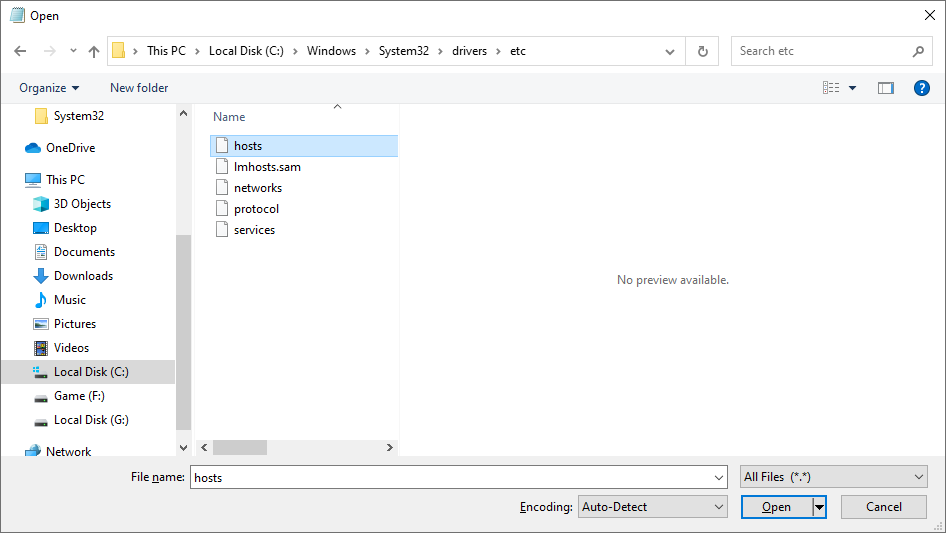
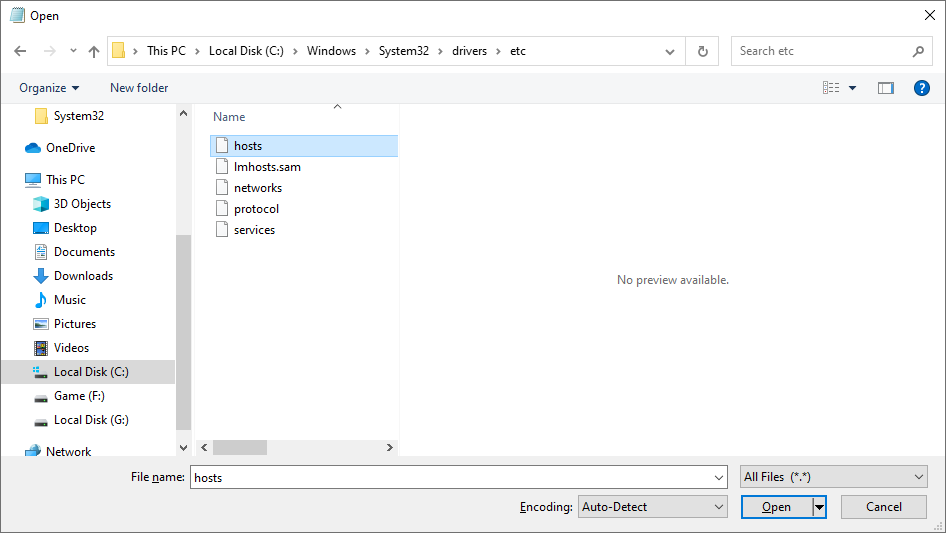
5. Nhấp vào phím Windows, nhập “cmd” và nhấn enter. Thao tác này sẽ mở Command Prompt.
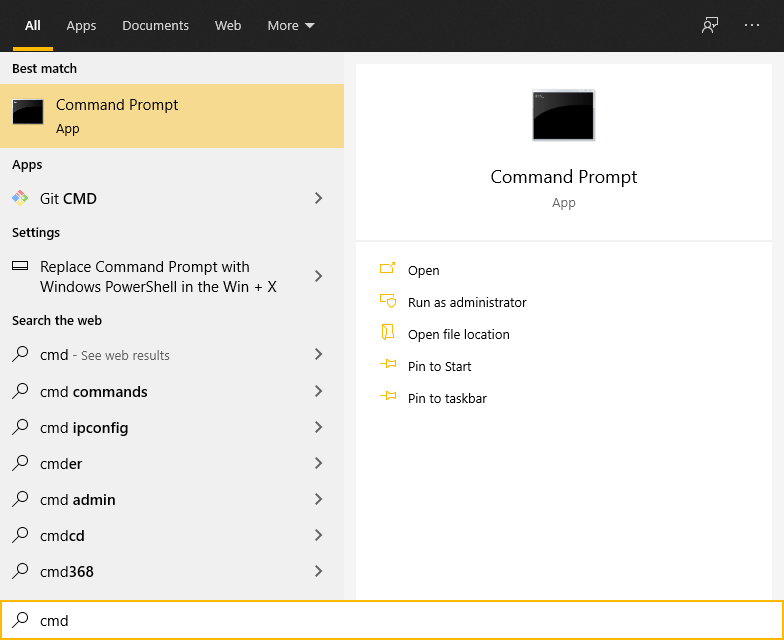
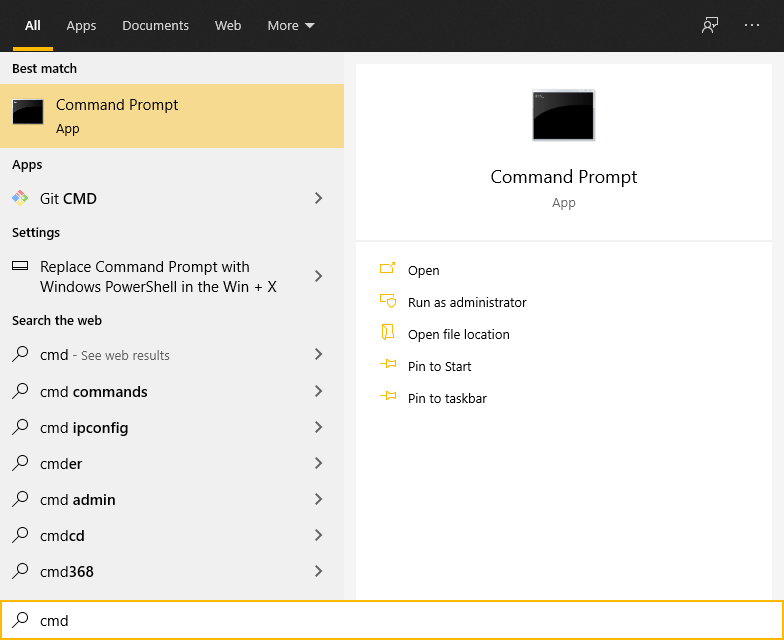
7. Tạo một mục nhập ở cuối tệp hosts với địa chỉ IP bạn lấy được. Ví dụ: “216.239.38.120 www.google.com #forcesafesearch”


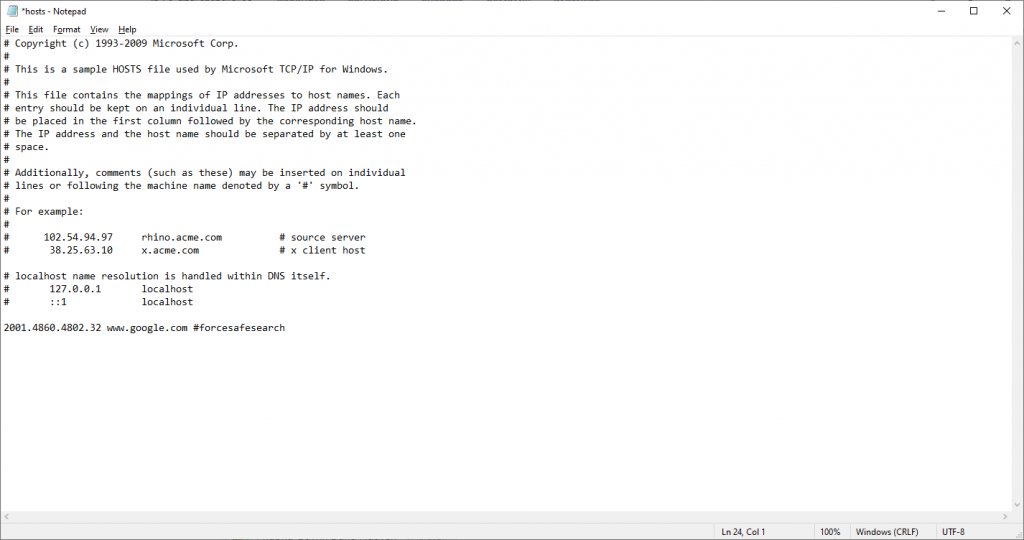
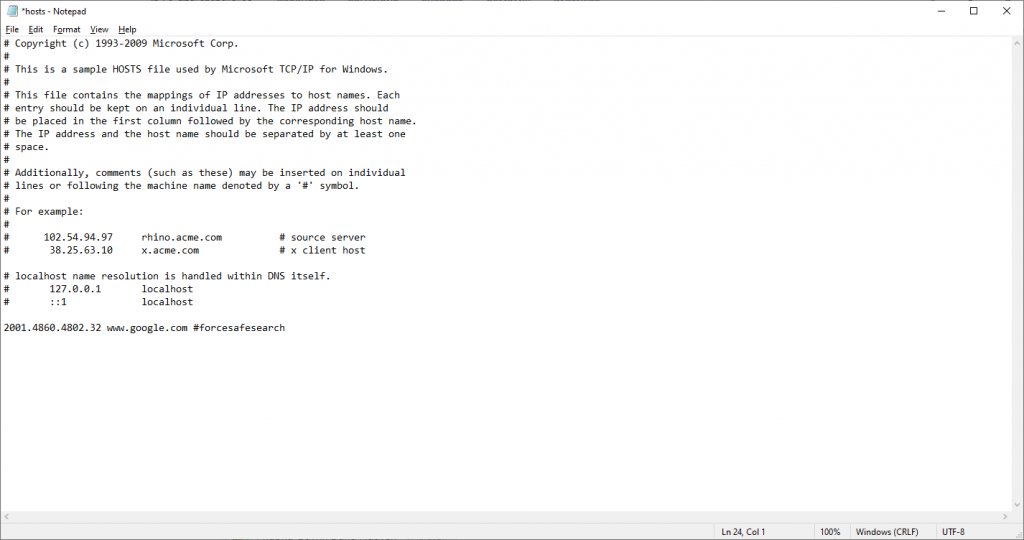
- Lưu tệp máy chủ.
Lưu ý: Nếu Windows được cài đặt ở một vị trí khác trên PC của bạn, bạn có thể tìm thấy tệp hosts bằng cách nhập lệnh sau trong Command Prompt: cd / d% systemroot% \ system32 \ drivers \ etc.
Duyệt web an toàn với tính năng SafeSearch cho Linux
Các bước thực hiện cũng như trên:
- Mở Terminal.
- Nhập lệnh “ping forcesafesearch.google.com” và ghi lại địa chỉ IP. Địa chỉ IP sẽ có dạng: 216.239.38.120.
- Nhập lệnh “sudo nano / etc / hosts”
- Tạo một mục nhập ở cuối tệp hosts với địa chỉ IP bạn lấy được. Ví dụ: “216.239.38.120 www.google.com #forcesafesearch”
- Lưu tệp máy chủ.
Sử dụng internet an toàn bằng các tiện ích bổ sung miễn phí cho trình duyệt
Nếu như các bước thực hiện bên trên khá phức tạp và đòi hỏi kiến thức công nghệ nhất định, bạn nên cân nhắc sử dụng tiện ích bổ sung cho trình duyệt.
Việc sử dụng add-on/extension trở thành sự lựa chọn của rất nhiều cha mẹ hiện nay và được xem là một trong những cách thiết lập kiểm soát của phụ huynh trên trình duyệt nhanh và hiệu quả nhất.
Các tính năng SafeSearch có sẵn của Google có thể giúp con bạn khỏi tiếp cận với các trang web người lớn và bạo lực, tuy nhiên sự thật là hầu hết những hình ảnh/video khiêu dâm và bạo lực thường xuyên xuất hiện dưới dạng quảng cáo, quảng cáo pop-up và len lỏi vào những trang web KHÔNG LIÊN QUAN ĐẾN NỘI DUNG NGƯỜI LỚN.


Vì vậy mà việc chặn trang web người lớn và bạo lực là không đủ. Bên cạnh đó, cha mẹ không phải lúc nào cũng có thời gian để tinh chỉnh từng thiết lập hoặc bổ sung thủ công từng trang web cho con, hay nếu đối với bạn, nếu một số cách bên trên khá phức tạp và mất nhiều thao tác, bạn có thể cân nhắc sử dụng phần mềm lọc nội dung online.
Với các công cụ tìm kiếm khác như Yahoo, Bing, v.v. và với những website khác con bạn truy cập mỗi ngày, con bạn có rủi ro rất cao len lỏi những nội dung không phù hợp. Vì vậy, để bảo đảm an toàn mạng cho trẻ, bạn nên cân nhắc sử dụng thêm công cụ lọc nội dung online để lọc và ẩn nội dung không phù hợp trên bất kì trình duyệt nào con sử dụng:
- Nội dung khiêu dâm
- Nội dung kinh dị như máu me, tai nạn, ma quỷ, bạo lực, giết người, khủng bố, v.v.
- Nội dung về chất kích thích, chất gây nghiện như rượu, bia, cần sa, ma tuý,v.v.
- Nội dung mang yếu tố gây hấn, tổn thương người khác như Hate speech
Điều đặc biệt là tiện ích mở rộng này hoàn toàn miễn phí, giúp hạn chế tối đa việc con bạn tiếp cận với nội dung độc hại, đảm bảo môi trường mạng lành mạnh cho con nhưng không xâm hại quá sâu vào quyền riêng tư của con.
Các bước thực hiện như sau:
- Mở trình duyệt Google Chrome
- Click vào Google Chrome Extension
- Gõ từ khóa CyberPurify trong ô tìm kiếm
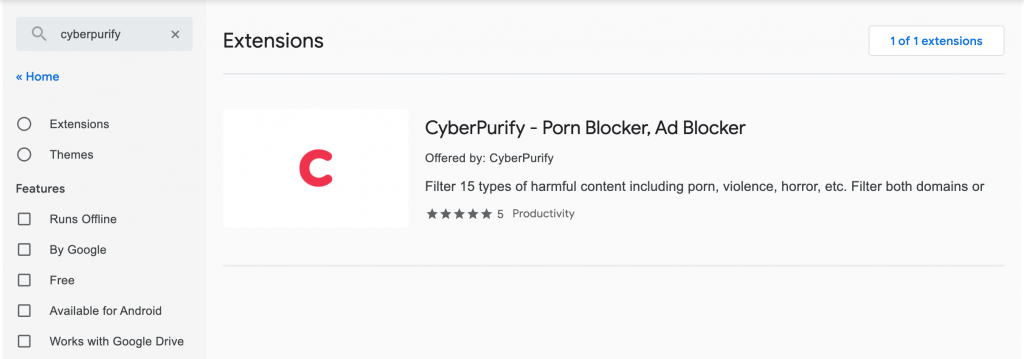
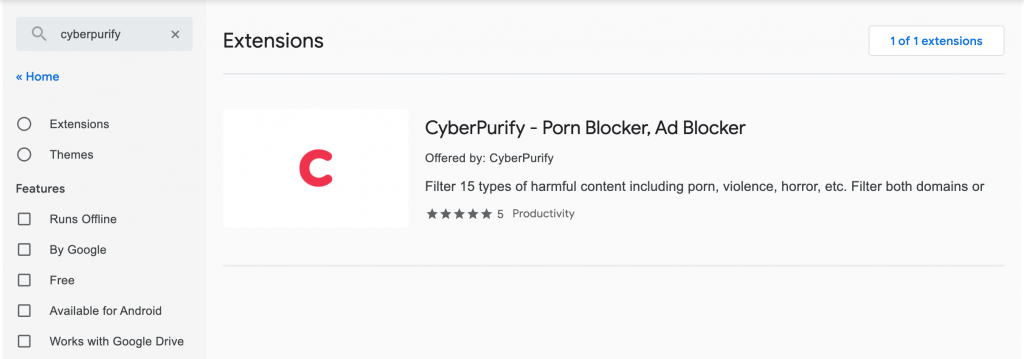
4. Click chọn CyberPurify hiển thị ở kết quả
5. Chọn Add to Chrome
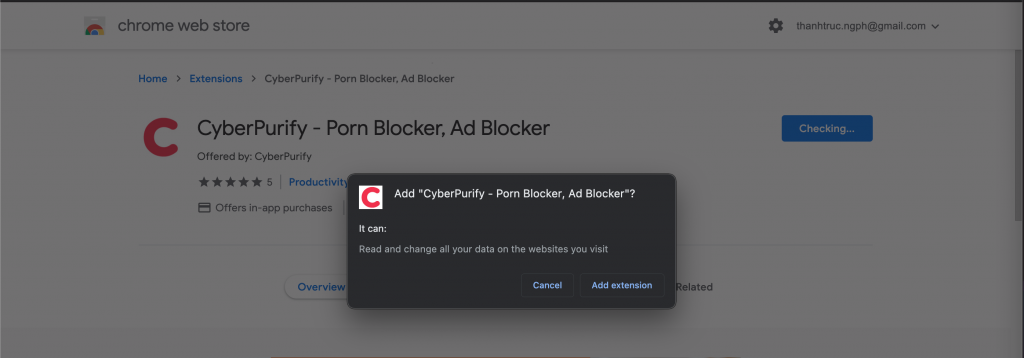
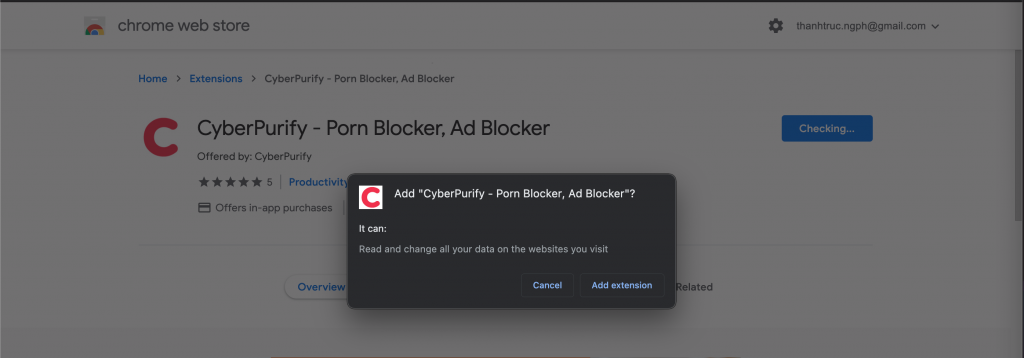
6. Chọn Add extension
7. Kết quả hiển thị như hình bên dưới là bạn đã cài đặt thành công.


Tuy nhiên bạn cần lưu ý rằng, các công cụ và tính năng này chỉ hỗ trợ bạn bảo vệ con bạn an toàn hơn trên môi trường mạng, điều quan trọng vẫn là sự giáo dục và chủ động giao tiếp với con bạn về:
- Những kỹ năng mềm sử dụng Internet hiệu quả
- Tại sao nội dung khiêu dâm lại nhắm đến con bạn?
- Hành vi sexting gia tăng trong giai đoạn COVID như thế nào?
- Mạng xã hội liên quan gì đến hành vi tự tử của giới trẻ?
- Nội dung kinh dị trên Internet – bao nhiêu là quá sức chịu đựng của con bạn?
Chúc cha mẹ bảo vệ con hiệu quả hơn trên môi trường mạng!
Có thể bạn sẽ thích đọc về:















